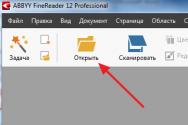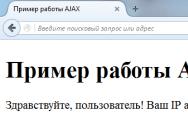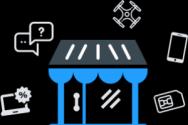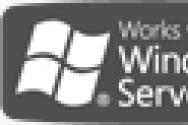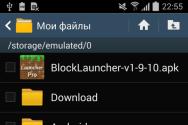Режим наушники не отключается айпад аир. Как отключить наушники в телефоне флай
В некоторых случаях после прослушивания музыки на iOS-устройстве через наушники полностью пропадает звук в динамиках. Иногда при этом на устройстве демонстрируется иконка громкости, которая не реагирует на изменение уровня звука. Проблема достаточно редкая, но такое все же случается.
Почему iPhone считает, что к нему подключены наушники, хотя это не так?
Суть в следующем: вы слушаете музыку на своем iPhone, iPod touch или iPad, вынимаете наушники и… системные уведомления, звуки, рингтоны звонков больше не воспроизводятся через встроенный динамик. Причин может быть несколько, но самые распространенные следующие:
- Сбой в момент извлечения штекера из устройства.
- Вы отключили наушники в то время, когда устройство выполняло внутренние операции.
- Вы использовали наушники или гарнитуру ненадлежащего качества.
- Проблема с 3,5-мм разъемом.
Программное обеспечение или проблема с железом
На самом деле, к подобному казусу могут привести не только проблемы с аппаратным обеспечением, но и сбой операционной системы. Как показывает практика, у подавляющего большинства пострадавших проблема проявлялась именно из-за банальной ошибки. Что можно сделать в этом случае:
Вставить и извлечь штекер из гнезда наушников. Есть вероятность, что iOS не успела определить, что наушники извлечены. Если пользователь резко выдернул штекер, система может продолжать считает, что они до сих пор подключены. Иногда бывает достаточно несколько раз вставить и вытащить наушники, чтобы устройство вновь начало работать нормально.
Подключить другие наушники. Это действительно может помочь. Если проблема в подключаемом аксессуаре. Да-да, особенно если он стоит меньше 300 рублей.
Проблема некачественных аксессуаров не нова, но чтобы убедиться в том, что дело не только в ваших наушниках, было бы неплохо попробовать и альтернативу.
Перезагрузить устройство . Простая перезагрузка устройства может решить вашу проблему. Вкупе с китайской гарнитурой и сбоем в ОС, вполне можно добиться того, что смартфон не поймет, что произошло.
Проверить разъем для наушников . Если ни один из способов выше вам не помог, значит пора применить метод дедукции. А что если в 3,5-мм разъем iPhone что-то попало? Различные загрязнения могут привести к замыканию контактов наушников и смартфона. Возьмите фонарик и посмотрите в внутрь. Если туда действительно что-то попало, можно использовать зубочистку или ватную палочку для прочистки разъема.
Помните что всем нужна мера. Давить со всей силы и скрести по стенкам – тоже не лучший вариант.
Восстановить или обновить iOS . Если проблем нет ни с разъемом, ни с системой, можно воспользоваться более радикальным методом.
Попробуйте обновить iOS из режима DFU. Есть вероятность, что после обновления все встанет на свои места. Особенно, если у вас были установлены какие-либо твики системы.
Джейлбрейк?
Сторонний софт установленный из неофициального магазина компании Apple может приводить к подобным последствиям, особенно, если устанавливающий «джейл» пользователь – новичок. В этом случае можно попробовать удалить все используемые твики. И если не поможет, попробовать предыдущие шаги.
Сервисный центр
К сожалению, если описанные выше способы не привели к желаемому результату, то последнее, что можно посоветовать – обратиться в авторизованный сервисный центр. Не стоит самостоятельно пытаться разбирать аппарат, даже если вы уверены в своих силах. Часто бывает так, что нарушения связаны с повреждениями печатной платы после попадания влаги. Некоторые пользователи сообщают о проблеме со звуком после того, как iPhone побывал в воде или пострадал от пролитых на него жидкостей.
Производитель смартфонов iPhone заботится о своих пользователей, поэтому предусмотрел в устройстве функцию, которая не позволит повредить слух при подключении наушников в момент прослушивания композиции через динамики на максимальной громкости. Система контроля определяет изменение в конфигурации оборудования и автоматически понижает громкость до приемлемого уровня.
После отключения наушников настройки восстанавливаются, и пользователь может опять слушать музыку через динамики на максимальной громкости. Но, в силу разных причин, система дает сбой, в результате которого режим «Наушники» остается включенным после извлечения гарнитуры из гнезда. Как исправить проблему и вернуть возможность слышать звуки из телефона через динамики на комфортном уровне громкости, пользователь узнает из этой статьи.
Причины появления проблемы
Чтобы решить задачу, нужно найти причину возникновения неисправности. Обычному пользователю интересны только те неполадки, с которыми он сможет самостоятельно справиться без привлечения специалистов, поэтому искать следует путем тщательного смотра и анализа небольшого периода эксплуатации перед появлением проблемы.
Рекомендации:
10 лучших наушников для Iphone
 , 5 лучших наушников для iPad
, 5 лучших наушников для iPad
 , 6 лучших беспроводных наушников для iPhone
, 6 лучших беспроводных наушников для iPhone

Системный сбой

Восстановить функциональность устройства после системного сбоя часто помогает перезагрузка. Используем оба варианта: включаем и включаем iPhone стандартным образом или выполняем принудительную перезагрузку.
Последовательность действий:
1. Отключаем наушники, нажимаем кнопку выключение.
2. Включаем смартфон и проверяем наличие проблемы.
3. Если неисправность устранить не удалось подключаем к телефону зарядное устройство, зажимаем и удерживаем кнопки Home и Power до тех пор, пока устройство не начнет перезагружаться.
Попадание в гнездо для наушников посторонних предметов

Редкое использование гарнитуры и неаккуратное обращение с устройством быстро приводит к засорению разъема для наушников. В результате контакты гнезда могут замыкаться, сообщая смартфону о подключение гарнитуры и необходимости включить режим «Наушники».
Последовательность решения проблемы:
1. Осмотреть гнездо на наличие посторонних предметов. Для более тщательной проверки используйте яркий источник света. Современный фонарь или светодиод другого смартфона вполне сгодится.
2. При помощи зубочистки, иголки стараемся убрать из разъема все загрязнения. Можно попробовать продуть гнездо при помощи пылесоса.
Очисткой следует заниматься аккуратно, чтобы не повредить контакты. После проделанной процедуры перезагрузите iPhone.
Попадание в устройство воды

В результате падения в снег, в воду, использования под дождем смартфон накапливает влагу, происходит окисление контактов, возникают сбои. Если пользователь вспомнил, что iPhone имел прямой контакт с водой, то следует тщательно высушить устройство.
Решение проблемы:
1. При помощи пылесоса убираем с корпуса и разъемов относительно крупные капли воды.
2. Берем фен или тепловентилятор и просушиваем устройство под струей теплого воздуха.
Беспроводные наушники для Айфонов: особенности и стоимость

Проблемы с наушниками, контактами

Чтобы избавиться от ощущения, что сбой связан с механической поломкой, несколько раз извлеките и вставьте штекер в разъем. Делайте это с задержкой, чтобы дать операционной системе возможность определить момент подключения и отключения нового оборудования. Если устройство не реагирует на действия пользователя и продолжает считать, что наушники постоянно подключены к смартфону, то попробуйте восстановить или обновить iOS.
Восстановление программного обеспечения

Самым радикальным методом решения задачи является восстановление операционной системы. Если после этого неисправность устранена не будет, то iPhone следует отнести в ремонт. Обычно пользователи смартфонов устанавливают различные программы, которые изменяют настройки операционной системы, но не обеспечивают надежность функционирования всех систем, связанных с измененным параметром. В результате происходят сбои, которые приводят к появлению различных проблем.
Прежде чем приступить к восстановлению убедитесь, что на компьютере установлена новая версия iTunes. При необходимости обновите программу.
Последовательность восстановления iPhone:
1. Подключите смартфон к компьютеру.
2. Запустите программу iTunes и убедитесь, что программное обеспечение распознает подключенное устройство.
3. Если все прошло удачно, iTunes покажет сообщение, в котором пользователю предложит восстановить или обновить программное обеспечение.
4. Если программа не распознала iPhone, то выполните принудительную перезагрузку путем нажатия и удерживания Home и Power до тех пор, пока на экране не появиться логотип производителя, а аппарат не перейдет в режим восстановления.
5. Если аппарат работает на платформе iOS 6 или более новой версии, то зайдите в настройки и далее в iCloud. Деактивируйте функцию «Найти iPhone».
7. Сделайте резервную копию все важной информации, так как после восстановления все пользовательские данные будут удалены с устройства.
"Айфон" является весьма распространенным типом смартфонов на современном рынке товаров и услуг. Многие покупатели хотят приобрести себе именно такой гаджет. Он отличается своим качеством и возможностями. Но не всем понятно, как работать с iPhone. Зачастую стандартные ошибки и неполадки не удается разрешить привычными методами. Ведь изучаемый гаджет работает не на всем известном "Андроиде", а на MacOS. Поэтому важно точно знать, как исправить ту или иную ошибку. В данной статье будет рассказано, как отключить на "Айфоне" режим наушников. Что это вообще за возможность такая? Разобравшись в этом, получится исправить распространенный сбой, с которым сталкиваются владельцы iPhone.
Описание режима
Режим "Наушники" - это возможность, позволяющая регулировать звук на мобильном устройстве при подключенной гарнитуре. Он входит в стандартные настройки "Айфона".
Данный параметр помогает переключать громкость звонка при прослушивании музыки. Например, при подключенных наушниках она составляет 50%. Если отключить гарнитуру, то смартфон автоматически переключится в режим "Звонок", который подразумевает, что звук будет работать на все 100%. Никаких дополнительных настроек не нужно. Очень удобно!
Но иногда приходится задумываться, как отключить на "Айфоне" режим наушников. Включается он автоматически при подключении гарнитуры к устройству. В идеале отключение оного происходит аналогичным образом: как только наушники будут извлечены, iPhone переходит в режим "Звонок". Как быть, если этого не произошло?
Возможные причины проблемы
Первым делом необходимо понять, в чем причина подобного поведения. Ведь включенный режим "Наушники" приводит к тому, что абонент не слышит свой смартфон. На нем как бы нет звука при отключенной гарнитуре.
На самом деле причин может быть огромное количество. Чаще всего абоненты сталкиваются с:
- загрязнением устройства;
- повреждением разъемов подключения;
- системным сбоем;
- попаданием воды на телефон;
- высокой влажностью в помещении.
Как правило, точно определить причину поломки удается только путем перебора возможных вариантов. Зачастую отключить режим "Наушники" можно без посторонней помощи. Как именно?

Перезагрузка
Существует множество способов борьбы с изучаемой неполадкой. Как отключить на "Айфоне" режим наушников? Пользователи дают друг другу разнообразные советы и рекомендации.
Можно попытаться подключить iPhone к зарядному устройству, а затем перезагрузить гаджет. Перед этим гарнитуру необходимо извлечь из смартфона. Если подобный прием не помог, рекомендуется повторить операцию, но при включенном в сеть зарядном устройстве. А вместо обычной перезагрузки провести Hard Reset. Для этого в выключенном состоянии нажимаются кнопки регулирования громкости и включения "Айфона", после появления значка Apple отпускаются, а в меню выбирается Had Reset.
Очистка
Как отключить режим наушников на "Айфоне 6" или любом другом детище от "Яблока"? Все зависит от ситуации. Следующий совет поможет тем, кто активно пользуется смартфоном, но гарнитуру подключает к нему редко.
Не исключено, что проблема кроется в засоренном разъеме подключения наушников. Рекомендуется аккуратно провести его чистку. Для этого лучше всего использовать зубочистку или уголок листа бумаги.
Как только разъем будет почищен, можно попытаться вставить гарнитуру в устройство, а затем отключить ее. Если все получилось, то смартфон переключится в режим "Звонок". Теперь понятен еще один вариант, как отключить на "Айфоне" режим наушников.

Сушка
Но это еще не все! Как уже было сказано, причин изучаемого явления может быть много. Все они устраняются разными методами. Ранее были перечислены наиболее распространенные ошибки и сбои.
Как отключить режим наушников на "Айфоне 6", если ранее предложенные советы не помогли? Достаточно просушить гаджет. Не исключено, что ошибка произошла из-за повышенной влажности в помещении. Не следует удивляться, если режим "Наушники" автоматически не сбрасывается после падения iPhone в снег или воду.
Лучше всего воспользоваться феном или пылесосом для вытягивания всей влаги. Необходимо максимально разобрать устройство, затем просушить его со всех сторон (разъемы в том числе), после этого собрать. Можно возобновить попытку переключения режимов гаджета. Для этого гарнитура включается и выключается.
Сброс настроек
Еще один интересный прием - это сброс установленных пользователем настроек. Он поможет тем, кто задумался, как отключить режим наушников на "Айфоне". Для этого необходимо:
- Включить мобильное устройство и подождать, пока оно загрузится.
- Перейти в "Настройки" - "Основные" - "Сброс".
- Нажать на кнопку "Сбросить все настройки" - "Стереть iPhone".
- Ввести код от AppleID для подтверждения операции.
Крайние меры
Теперь понятно, как можно отключить режим наушников на "Айфоне". Все предложенные методы помогают в большинстве случаев. Есть еще один интересный и рискованный прием.

Некоторые пользователи советуют поместить устройство на 5-10 минут в холодильник. После этого можно подключить и отключить гарнитуру. Все изменения должны произойти автоматически.
Отныне ясно, как отключить на "Айфоне" режим наушников. Если все перечисленные рекомендации не помогли, лучше всего отнести устройство в сервисный центр. Вполне вероятно, что там смогут быстро определить причину сбоя и вернуть смартфону рабочее состояние.
07.04.2014
В мире мобильных устройств, такие смартфоны, как Айфон и Нокиа занимают лидирующие позиции различных рейтингов. Многим из нас Нокиа привычна своим интерфейсом и многие пользователи могут сходу в ней разобраться, но компания Apple со своими гаджетами порой заставляет многих понервничать. Поэтому очень развита проблема отключения наушников на Айфон. Мы разберем несколько проблем, одна из которых "Как выключить Айфон?" Почему именно выключить, а не включить? Лишь потому, что при покупке ваш аппарат приведет в действие продавец,для первых настроек. Так что с началом работы проблем возникнуть не должно. Но если же у вас возникнет вопрос о том, как же выключить Айфон, тут вы не сможете обратиться к продавцу, так как будете находиться не в магазине. Поэтому, нужно научиться выключать Айфон самостоятельно.
Выключение айфона
- Если ваш аппарат находится в режиме «экономный режим/спящий режим»,то необходимо найти кнопку сон, которая находится в правом верхнем углу. Нажав, подержите пару секунд и отпустите.
- Благодаря данному действию на экране высветится ползунок с возможностью отключения смартфона.
- Если вы лишь хотели опробовать выключения Айфона, то необходимо отменить это действие, нажав внизу экрана кнопку отмена.
- Но если вам необходимо выключить Айфон, то проведите ползунок вправо. На экране должно появиться стрелочка. Она говорит нам о том, что программы завершают работу и Айфон отключается.
Включение айфона
Чтобы включить Айфон 4,нам необходимо было его выключить. Зная, как он выключается, необходимо лишь нажать кнопку «сон/бодрствование» и он включится. На экране появится логотип Apple и Айфон постепенно загрузится. На данный момент существуют разные типы Айфонов, которые же при общем типе аппарата имеют совсем разные модификации. Один из таких примеров Айфон четвертого поколения или же Айфон 4. Многие задаются вопросом, а как же все таки включить Айфон 4 и многие обращаются за ответом к знакомым владеющим им. Сейчас разберем все, как говорится, с "нуля" и по полочкам
- Обратим внимание на кнопку "Power", она же кнопка «Сон/бодрствование». Находится она все там же, в правом верхнем углу.
- Когда в Айфон вставлена сим-карта, необходимо нажать и на несколько секунд удержать кнопку "Power". На экране появится уже до более нам знакомый логотип компании Apple, беловатое надкусанное яблоко. Оно обозначает, что загрузка Айфона началась.
- После того как Айфон прогрузился, необходимо произвести пробный звонок, для проверки сим-карты и самого смартфона. Для этого нужно лишь запустить "звонилку" внизу экрана. Если же вы не можете включить Айфон, то данная инструкция подходит и для данного девайса. В результате пробного звонка необходимо убедиться, что все работает исправно и можно смело загружать контактные данные с сим-карт и начинать с ним работать.
Отключение наушников
Необходимо через iTunes восстановить программное обеспечение, процесс состоит из четырех простых шагов:
- резервная копия содержимого устройства;
- удаление операционной системы и сброс настроек, и паролей;
- установка операционной системы;
- восстановление содержимого из резервной копии.
Внимание! Инструкция, предложенная в статье, подходит лишь для смартфонов, прошедшую активацию. Проще всего, это действие вместе с настройками языка нужно сделать в магазине, при покупке смартфона. Кнопку "Power" можно считать универсальной, ведь она предлагает нам полезных функций. Если же есть необходимость перезагрузки, стоит лишь нажать и удержать пару секунд, а дальше при помощи бегунка выполняем действие необходимо нам. Необходимо нажать лишь один раз на кнопку "Power" и смартфон перейдет в режим "экономный" .
Видео:Проблема со звуком на телефонах iPhone
Согласно результатам исследования SquareTrade, iPhone являются самыми надежными смартфонами на рынке. Тем не менее, даже устройства от Apple подвержены сбоям в работе. В некоторых случаях после прослушивания музыки на iOS-устройстве через наушники полностью пропадает звук в динамиках. Иногда при этом на устройстве демонстрируется иконка громкости, которая не реагирует на изменение уровня звука. Проблема достаточно редкая, но такое все же случается. Для тех, кто впервые столкнулся с подобным, предлагаем инструкцию по восстановлению работы гаджета.
Почему iPhone считает, что к нему подключены наушники, хотя это не так?
Суть в следующем: вы слушаете музыку на своем iPhone, iPod touch или iPad, вынимаете наушники и… системные уведомления, звуки, рингтоны звонков больше не воспроизводятся через встроенный динамик. Причин может быть несколько, но самые распространенные следующие:
- Сбой в момент извлечения штекера из устройства.
- Вы отключили наушники в то время, когда устройство выполняло внутренние операции.
- Вы использовали наушники или гарнитуру ненадлежащего качества.
- Проблема с 3,5-мм разъемом.
Программное обеспечение или проблема с железом
На самом деле, к подобному казусу могут привести не только проблемы с аппаратным обеспечением, но и сбой операционной системы. Как показывает практика, у подавляющего большинства пострадавших проблема проявлялась именно из-за банальной ошибки. Что можно сделать в этом случае:
Вставить и извлечь штекер из гнезда наушников . Есть вероятность, что iOS не успела определить, что наушники извлечены. Если пользователь резко выдернул штекер, система может продолжать считает, что они до сих пор подключены. Иногда бывает достаточно несколько раз вставить и вытащить наушники, чтобы устройство вновь начало работать нормально.
Подключить другие наушники. Это действительно может помочь. Если проблема в подключаемом аксессуаре. Да-да, особенно если он стоит меньше 300 рублей.
Проблема некачественных аксессуаров не нова, но чтобы убедиться в том, что дело не только в ваших наушниках, было бы неплохо попробовать и альтернативу.
Перезагрузить устройство . Простая перезагрузка устройства может решить вашу проблему. Вкупе с китайской гарнитурой и сбоем в ОС, вполне можно добиться того, что смартфон не поймет, что произошло.
Проверить разъем для наушников . Если ни один из способов выше вам не помог, значит пора применить метод дедукции. А что если в 3,5-мм разъем iPhone что-то попало? Различные загрязнения могут привести к замыканию контактов наушников и смартфона. Возьмите фонарик и посмотрите в внутрь. Если туда действительно что-то попало, можно использовать зубочистку или ватную палочку для прочистки разъема.
Помните что всем нужна мера. Давить со всей силы и скрести по стенкам – тоже не лучший вариант.
Восстановить или обновить iOS . Если проблем нет ни с разъемом, ни с системой, можно воспользоваться более радикальным методом.
Попробуйте обновить iOS из режима DFU . Есть вероятность, что после обновления все встанет на свои места. Особенно, если у вас были установлены какие-либо твики системы.
Джейлбрейк?
Сторонний софт установленный из неофициального магазина компании Apple может приводить к подобным последствиям, особенно, если устанавливающий «джейл» пользователь – новичок. В этом случае можно попробовать удалить все используемые твики. И если не поможет, попробовать предыдущие шаги.
Сервисный центр
К сожалению, если описанные выше способы не привели к желаемому результату, то последнее, что можно посоветовать – обратиться в авторизованный сервисный центр. Не стоит самостоятельно пытаться разбирать аппарат, даже если вы уверены в своих силах. Часто бывает так, что нарушения связаны с повреждениями печатной платы после попадания влаги. Некоторые пользователи сообщают о проблеме со звуком после того, как iPhone побывал в воде или пострадал от пролитых на него жидкостей.
Надеемся, что вышеперечисленные советы помогли в устранении этой досадной проблемы. Помните, что большинство проблем с iPhone и iPad решается достаточно просто.